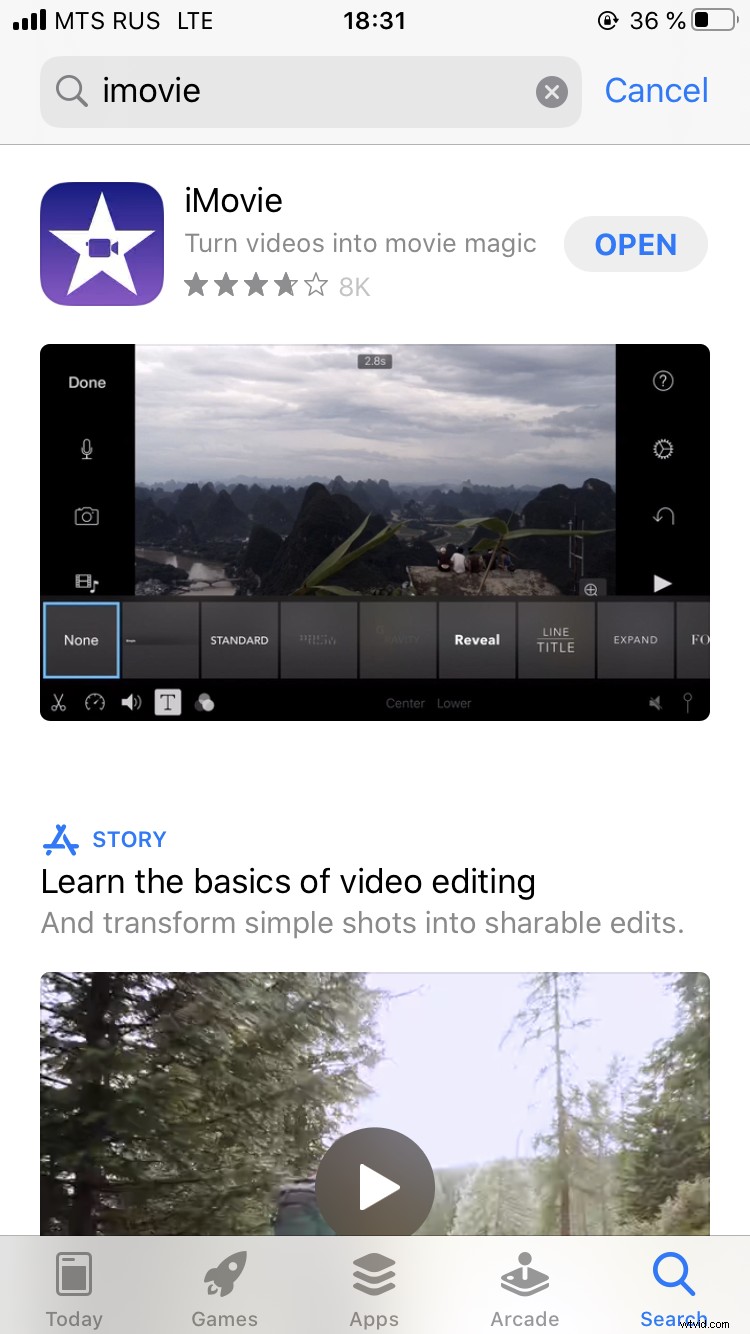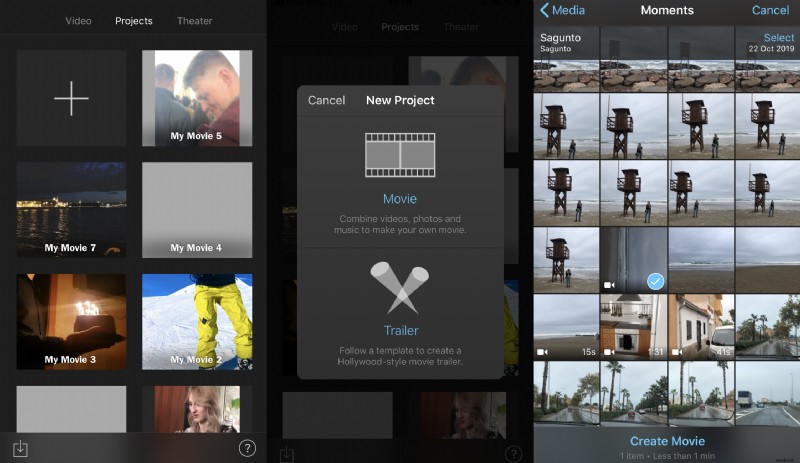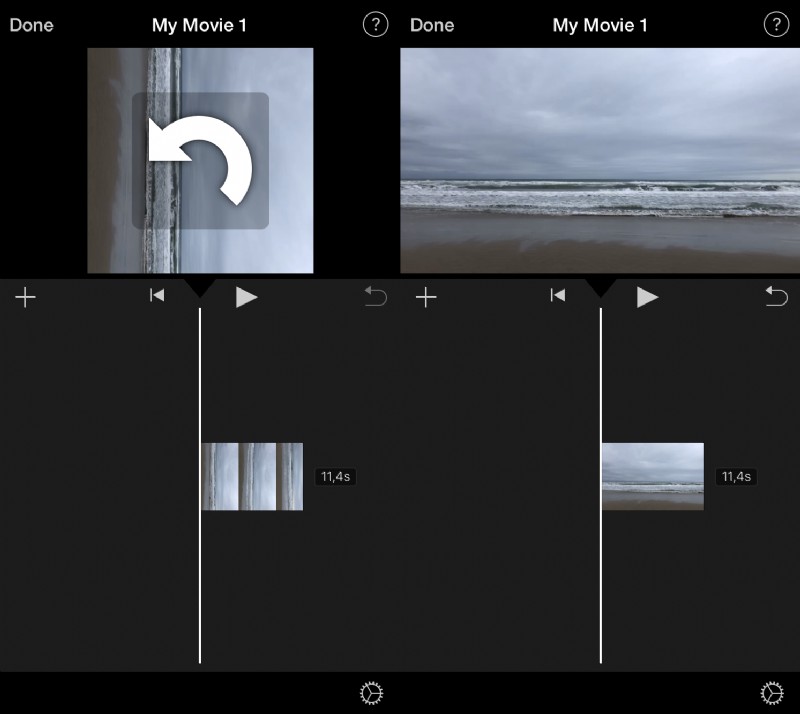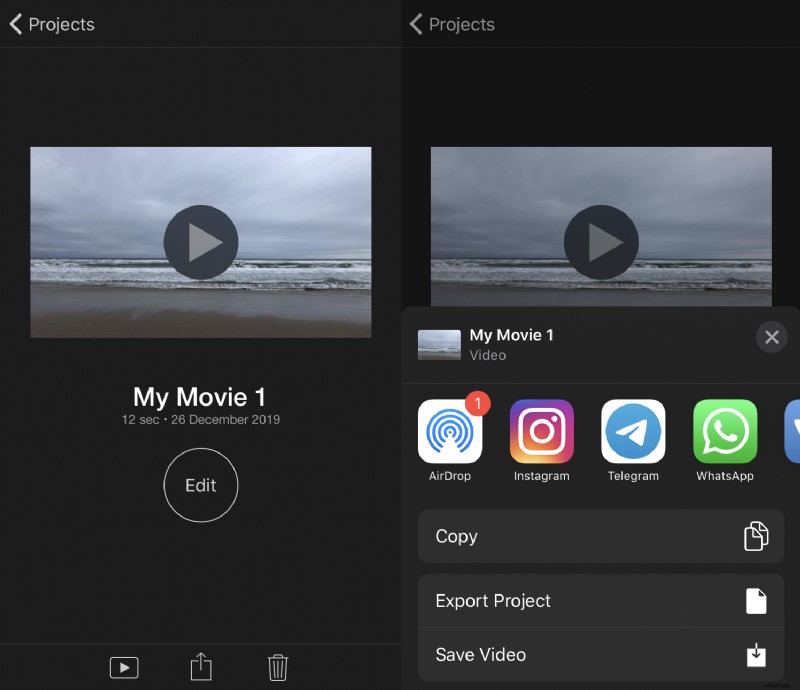3 způsoby, jak zdarma otočit video na iPhone
- Online s Clideo
- S Fotky Apple
- S iMovie
Většině uživatelů se vertikální videa hnusí – obraz je „rozřezaný“ s širokými plochami „nicoty“ na obou stranách (černé pruhy), divák se nemůže zbavit pocitu, že se právě někde děje něco opravdu důležitého a fascinujícího Mimo dohled. Jsou zvláštní, trapná a dráždivá, stručně řečeno, vertikální videa jsou vedle smrtelných hříchů.
Problém je v tom, že chytré telefony bývají neohrabané, takže je mnohem pohodlnější zaznamenat vertikální video držící zařízení jednou rukou a upravit jej později, než je nahrajete na internet. Druhým problémem je, že ne všechna sociální média poskytují možnost rotace, například Facebook ne. Nezoufejte! Pokračujte ve čtení a seznamte se se třemi bezplatnými způsoby, jak otočit video na iPhone.
-
Online Video Rotator od Clideo
Bezplatný online nástroj s uživatelsky přívětivým rozhraním.
-
Krok 1:
Otevřete rotátor a nahrajte soubor. Clideo je kompatibilní se všemi hlavními video formáty, včetně MP4, AVI a MOV.
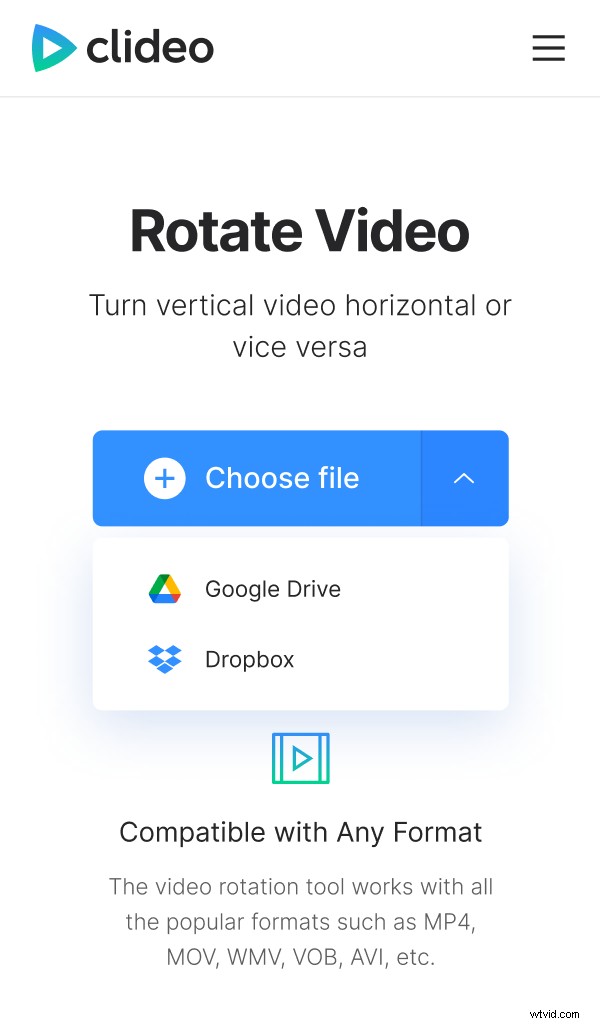
Chcete-li nahrát video z iPhone nebo Android, klikněte na hlavní tlačítko se znaménkem „+“ a vyberte jej. Stránka je přístupná z notebooku/počítače i z mobilního zařízení, takže můžete uložit svůj záznam do cloudu a poté otočit video z iPhone na PC nebo Mac.
Chcete-li importovat video z Disku Google nebo Dropboxu, klikněte na šipku na pravé straně modrého panelu a z rozbalovací nabídky vyberte potřebnou možnost.
-
Krok 2:
Otočte video. Použijte tlačítka „ve směru hodinových ručiček“ a „proti směru hodinových ručiček“; každé kliknutí otočí video o 90 stupňů.
Vyberte konečný formát – může se lišit od původního. Když je vše připraveno, stačí kliknout na „Otočit“ a počkat, až bude video zpracováno.
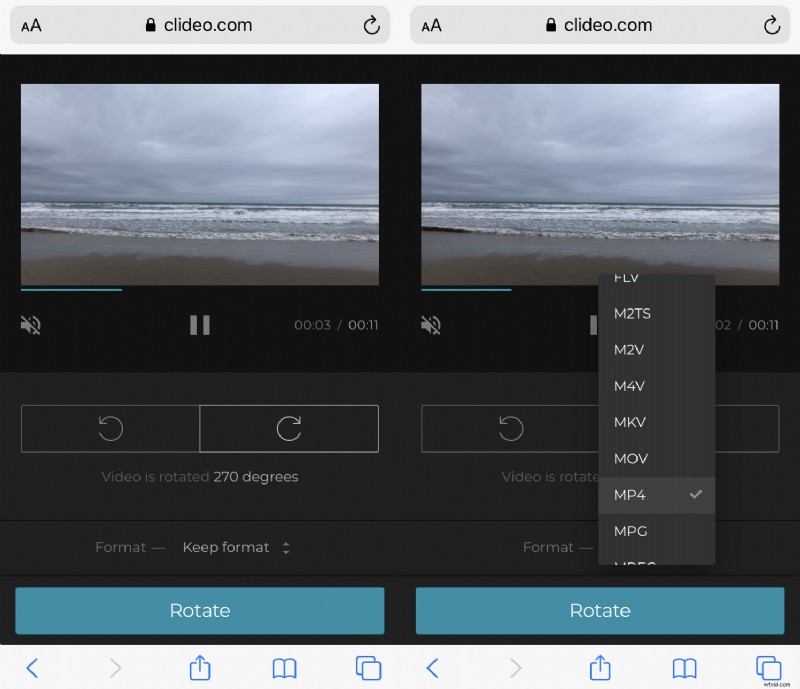
Pokud chcete natočené video vystřihnout, převrátit nebo jinak upravit, Clideo má pro to širokou škálu správných nástrojů. Naši členové Pro mohou okamžitě otevřít výsledné video v jiném potřebném nástroji, aniž by jej museli znovu stahovat.
-
Krok 3:
Uložte výsledek. Snadno jej uložte na Disk Google nebo Dropbox nebo zpět do svého zařízení.
Pro stažení videa do iPhone v Safari zkopírujte odkaz a vložte jej do adresního řádku. Zobrazí se okno s dotazem, zda si chcete video stáhnout nebo prohlédnout, klikněte na „Stáhnout“ a uloží se do vaší fotogalerie.
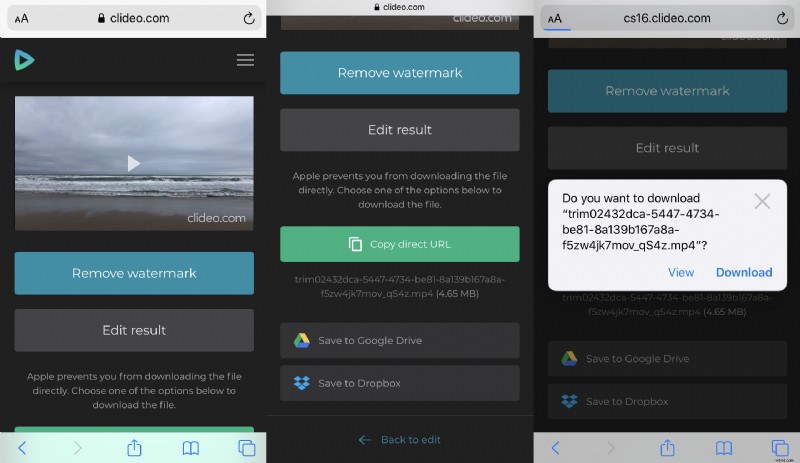
-
Fotky Apple
Vestavěná aplikace Apple, dostupná ve všech iPhonech s iOS 13 nebo novějšími verzemi.
-
Krok 1:
Otevřete Fotky a klepněte na požadované video. Klepněte na „Upravit“ v pravém horním rohu.
-
Krok 2:
Poté klepněte na značku oříznutí a otočení na spodním panelu. Nakonec klepněte na tlačítko Otočit – druhé v levém horním rohu. Každé klepnutí otočí video o 90 stupňů.
-
Krok 3:
Klepnutím na „Hotovo“ uložíte výsledek.
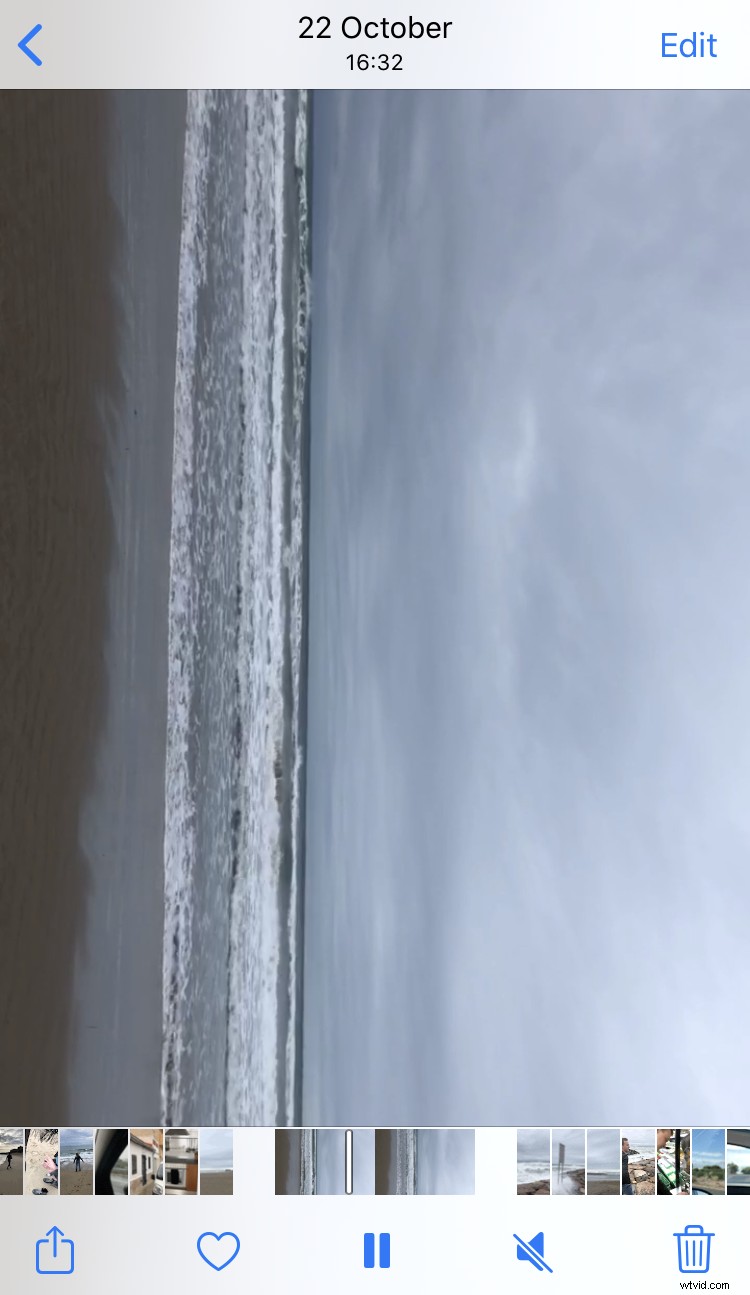
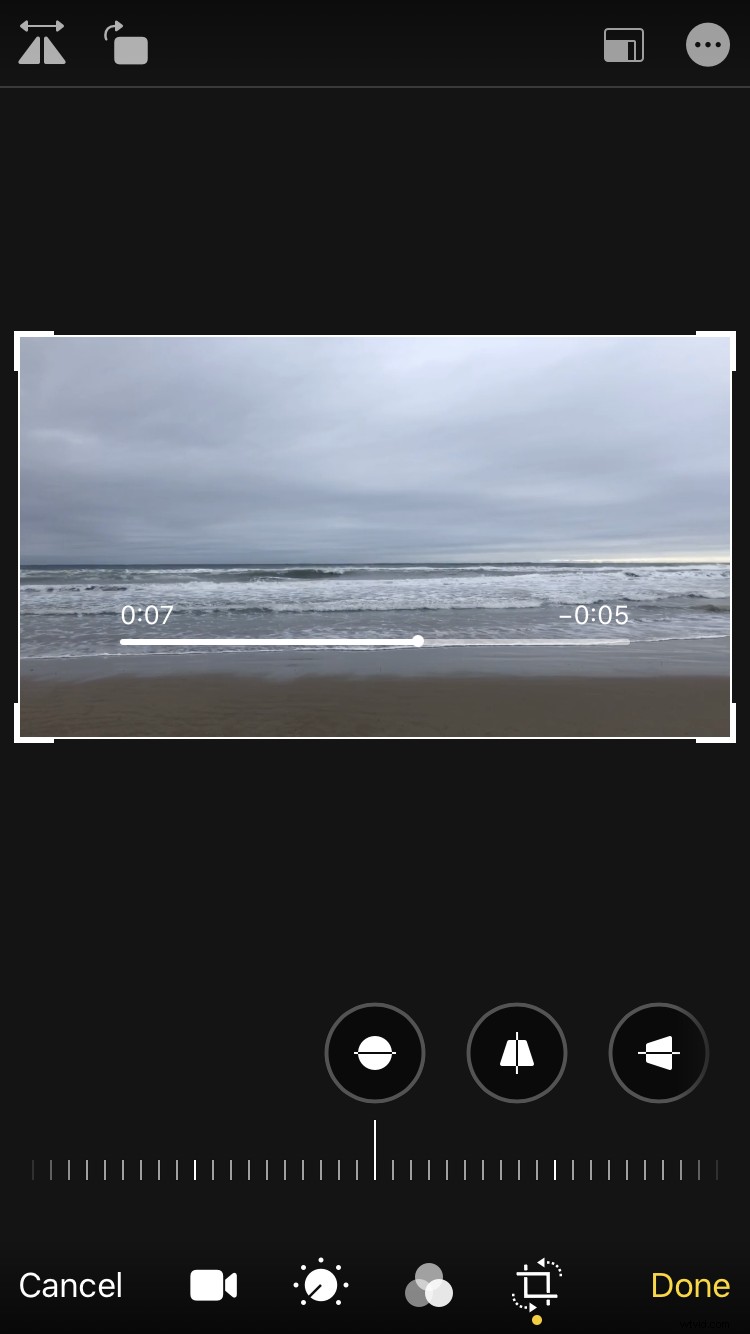
Pokud používáte starší verze iOS, existuje ještě jedna možnost, jak otočit video z iPhone.
iMovie
Aplikace pro iOS pro úpravy filmů v režimu offline.
-
Krok 1:
Pokud ještě nemáte aplikaci na svém iPhonu, nainstalujte si ji z App Store, je zdarma. Otevřete jej.
-
Krok 2:
Klepnutím na znaménko „plus“ vytvořte nový projekt, vyberte „Film“ a poté importujte své video do aplikace.
-
Krok 3:
Dva prsty klepněte na video a proveďte točivý pohyb ve směru nebo proti směru hodinových ručiček. Když se objeví bílá šipka, vaše video bude otočeno o 90 stupňů. Klikněte na "Hotovo".
-
Krok 4:
Klepněte na znak Sdílet v dolní části a buď uložte video do své fotogalerie, nebo jej sdílejte na Instagramu, Whatsappu nebo jiných sociálních médiích.